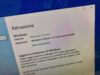Come rimuovere copia di Windows non autentica
Da qualche giorno a questa parte, sul desktop del tuo computer è comparso un fastidio messaggio indicante che la copia di Windows che stai utilizzando non è attiva. Cosciente del fatto di disporre di una copia genuina del sistema operativo, hai quindi dato per scontato che si tratti di un errore. Di conseguenza, ti sei precipitato sul Web alla ricerca di qualche soluzione al riguardo e sei finito su questa mia guida dedicata all'argomento.
Come dici? Le cose stanno esattamente in questo modo e ti piacerebbe allora capire come rimuovere copia di Windows non autentica? Nessun problema, conta pure su di me. Se mi dedichi qualche minuto del tuo prezioso tempo libero, infatti, posso illustrarti quelle che sono le più comuni soluzioni al problema. Non temere, non dovrai fare nulla di particolarmente complesso o che sia fuori dalla tua portata.
Allora? Che ne diresti di mettere finalmente le chiacchiere da parte e di cominciare a darci da fare? Sì? Grandioso. Posizionati ben comodo, prenditi qualche istante libero soltanto per te e inizia a concentrarti sulla lettura di quanto riportato qui di seguito. Spero vivamente che, alla fine, tutto vada per il verso giusto.
Indice
Informazioni preliminari

Prima di entrare nel vivo del tutorial, andandoti a spiegare come rimuovere “copia di Windows non autentica” dal tuo desktop (o comunque la scritta "Attiva Windows), ci sono alcune informazioni preliminari che è mio dovere fornirti.
Innanzitutto, è fondamentale precisare che una copia di Windows si definisce originale quando la licenza è stata regolarmente acquistata dall'utente (o, nel caso delle realtà aziendali, dall'azienda) oppure, per quel che concerne i PC preassemblati, dal relativo produttore per renderla disponibile all'utilizzatore finale.
Premesso ciò, per verificare l'autenticità di una copia di Windows e rimediare nel caso in cui questa non risulti attivata, ci sono vari sistemi: te ne ho parlato anche nelle mie guide su come attivare Windows 11 e su come sapere se Windows 10 è attivato.
Qualora dalle verifiche effettuate dovesse risultare che la copia di Windows in uso è effettivamente non valida, devi acquistare una licenza originale per Windows. Per fare ciò, puoi rivolgerti direttamente a questa pagina del sito Internet di Microsoft per acquistare la licenza della Home Edition a 145 euro oppure su questa pagina per acquistare la licenza della versione Pro al costo di 259 euro. Inoltre, altresì rivolgerti a siti di terze parti, che permettono di risparmiare notevolmente su tale somma.

Windows 11 │ Home Edition │ Codice d'attivazione per PC via email

Windows 11 │ Pro Edition │ Codice d'attivazione per PC via email
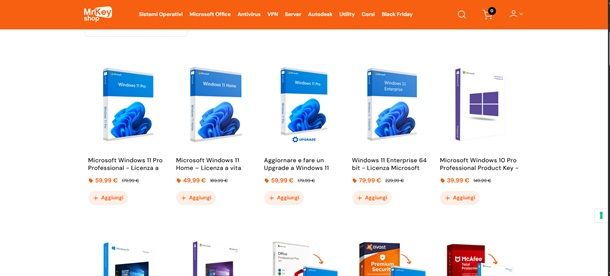
Tra i siti che permettono un maggior risparmio, ti segnalo Mr Key Shop che è gestito da una società con sedi in Italia e Inghilterra e opera acquistando e rivendendo a prezzi estremamente contenuti le licenze inutilizzate di aziende e società che sono passate al cloud o a servizi in abbonamento. Si tratta, dunque, di licenze originali al 100% e rivendute nel pieno rispetto delle normative europee in materia.
Ma non c'è solo il risparmio che mi porta a consigliarti Mr Key Shop: acquistando licenze da questo sito, potrai infatti ricevere la tua chiave direttamente via e-mail in pochi minuti (ottimo anche per l'ambiente!), potrai pagare con tanti metodi di pagamento sicuri (es. PayPal, carta o Amazon Pay), potrai avvalerti della garanzia soddisfatti o rimborsati e potrai contare su un servizio di assistenza gratuito in italiano.
Tutto quello che devi fare per procedere con l'acquisto di una licenza è collegarti alla pagina di Mr Key Shop dedicata ai sistemi operativi Microsoft e scegliere l'edizione del sistema operativo che preferisci e aggiungerla al carrello, premendo sull'apposito tasto. Ti consiglio di dare un'occhiata anche alle licenze per Microsoft Office e a quelle per gli antivirus, anche queste vendute a prezzi molto convenienti.
Quando hai concluso i tuoi acquisti, accedi al carrello e scegli se completare la transazione come ospite o registrando un account. Più facile a farsi che a dirsi!
Come rimuovere la scritta “Questa copia di Windows non è autentica”
Fatte le dovute precisazioni di cui sopra, veniamo al dunque e andiamo a scoprire quali sono i sistemi disponibili per riuscire a rimuovere la scritta “Questa copia di Windows non è autentica” (oppure la scritta "Attiva Windows) che viene visualizzata sullo schermo del computer. Li trovi indicati tutti qui di seguito.
Inserire un product key valido
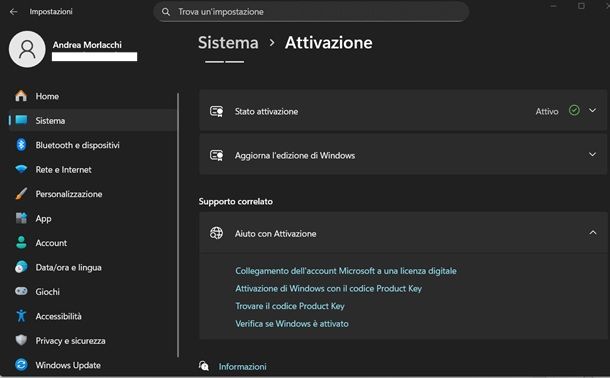
Una prima soluzione che hai a tua disposizione, è quella di inserire un Product Key valido ed è possibile fare ciò agendo dalle impostazioni del sistema operativo di casa Microsoft. Qui di seguito ti darò le indicazioni basandomi su Windows 11, ma se hai Windows 10 sappi che le procedure sono praticamente identiche.
Per riuscirci, fai clic sul pulsante Start (quello con il logo di Windows), che dovresti trovare in basso, e clicca sull'icona delle Impostazioni (quella a forma di ingranaggio), la quale si trova nella finestra apertasi.
Successivamente, fai clic sulla voce Sistema, poi sulla dicitura Attivazione e, quindi, clicca sul bottone Cambia situato in corrispondenza della voce Cambia codice Product Key. Digita, poi, il Product Key in tuo possesso nel campo di testo apposito presente nella finestra che si è aperta sullo schermo e, quindi, clicca sui pulsanti Successivo e Attiva.
Se tutto è andato per il verso giusto, recandoti nella sezione Impostazioni > Sistema > Attivazione di Windows 11, dovresti trovare la voce Attivo (✓) in corrispondenza della voce Stato attivazione, a indicare che tutto è andato per il verso giusto.
Se qualche passaggio non ti è chiaro, dai pure un'occhiata alla mia guida su come attivare Windows, nella quale ti ho parlato di come agire anche con Windows 10. Come dici? Non sai dove sia finito il Product Key? Beh, allora leggi la mia guida su come recuperare Product Key.
Attivazione con licenza digitale
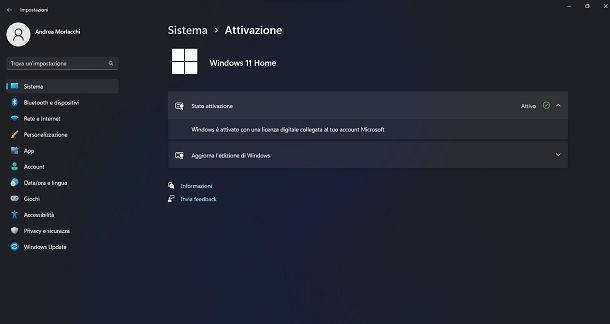
Come ti ho già anticipato nei paragrafi precedenti, potrebbe anche darsi che tu abbia una licenza digitale (succede spesso quando acquisti un computer con già dentro Windows 11 e questa si chiama licenza OEM) e che quindi il Product Key in realtà non ti serva, poiché la licenza digitale fa in modo di registrare la licenza del sistema operativo in uso sulla tua scheda madre e di collegare l'attivazione della licenza sul tuo account Microsoft.
Tuttavia, magari hai formattato completamente il tuo PC oppure hai apportato modifiche importanti allo stesso (come ad esempio la sostituzione della scheda madre) e ora Windows non risulta più attivato.
Detto questo, potresti risolvere la questione riassociando il tuo account Microsoft al tuo PC. Per riuscirci, apri le Impostazioni di Windows, vai alla voce Account sulla sinistra e poi premi sul pulsante I tuoi account. Adesso, clicca sulla scritta azzurra Aggiungi un account Microsoft e digita semplicemente le tue credenziali di accesso (se stai usando un account locale, devi allora cliccare sulla scritta azzurra Accedi, appena entri nella schermata Account).
Ad accesso effettuato, per verificare che la licenza digitale sia stata attivata, apri le Impostazioni di Windows facendo clic destro sull'icona Start nella barra in basso e seleziona la voce Impostazioni. Ora scegli l'opzione Sistema dal menu di sinistra e clicca poi sulla voce Attivazione.
A questo punto, clicca sulla voce Stato di attivazione e se trovi scritto Windows è attivato con una licenza digitale collegata al tuo account Microsoft, allora vuol dire che è già tutto sistemato.
Stai riscontrando qualche problema perché non ti ricordi le credenziali del tuo account Microsoft oppure non riesci proprio a effettuare l'accesso? In questo caso penso che ti possano essere molto d'aiuto le mie guide su come recuperare account Microsoft e su come cambiare account Microsoft.
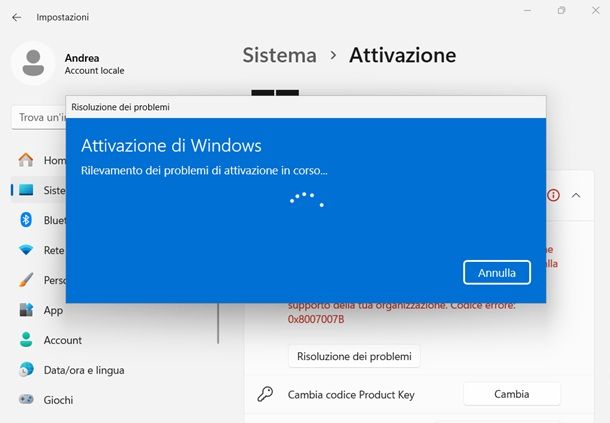
Nonostante tutti i tuoi sforzi non riesci ancora ad attivare la tua licenza digitale? Ebbene, se hai apportato importanti modifiche all'hardware del tuo PC, allora devi agire in modo differente. Anzitutto, recati sempre in Impostazioni > Sistema > Attivazione. Adesso, fai clic sul pulsante Risoluzione dei problemi e la diagnostica dovrebbe mostrare ora un messaggio che indica che non è possibile attivare Windows nel dispositivo.
A questo punto, seleziona Ho modificato l'hardware di questo dispositivo di recente, quindi clicca su Avanti. Immetti ora i dati del tuo account Microsoft sul quale avevi precedentemente associato l'attivazione della licenza digitale e seleziona Accedi. Ora, nell'elenco dei dispositivi collegati al tuo account Microsoft apponi il segno di spunta accanto a Questo è il dispositivo che sto usando al momento e seleziona Attiva per ultimare il processo.
In caso di ulteriori problemi, ti invito a consultare la pagina del sito ufficiale di Microsoft che ti spiega come riattivare Windows in caso di modifiche hardware o di formattazione del PC oppure visita anche questa pagina del sito di Microsoft nella quale puoi comprendere cosa significa un eventuale codice errore che ti è apparso a schermo durante i tuoi tentativi di attivazione.
In qualità di affiliati Amazon, riceviamo un guadagno dagli acquisti idonei effettuati tramite i link presenti sul nostro sito.

Autore
Salvatore Aranzulla
Salvatore Aranzulla è il blogger e divulgatore informatico più letto in Italia. Noto per aver scoperto delle vulnerabilità nei siti di Google e Microsoft. Collabora con riviste di informatica e cura la rubrica tecnologica del quotidiano Il Messaggero. È il fondatore di Aranzulla.it, uno dei trenta siti più visitati d'Italia, nel quale risponde con semplicità a migliaia di dubbi di tipo informatico. Ha pubblicato per Mondadori e Mondadori Informatica.